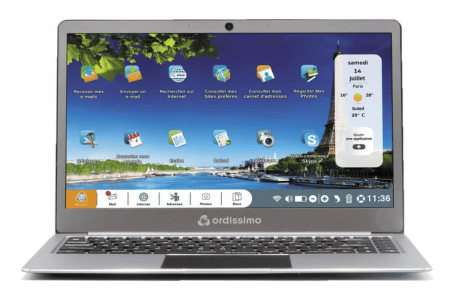Installer une imprimante WiFi est une excellente option pour améliorer la productivité de votre bureau ou pour partager l’imprimante avec d’autres utilisateurs dans votre maison. Mais pour de nombreuses personnes, la configuration d’une imprimante WiFi peut sembler intimidante. Dans cet article, nous vous guiderons étape par étape sur la façon d’installer une imprimante WiFi sur votre réseau.
Étape 1 : Vérifiez si votre imprimante est compatible avec le WiFi
La première étape pour installer une imprimante WiFi est de vérifier si votre imprimante est compatible avec le WiFi. Si votre imprimante n’est pas équipée du WiFi, vous pouvez toujours la connecter à votre réseau via un câble Ethernet.
Étape 2 : Connectez votre imprimante au WiFi
La plupart des imprimantes WiFi disposent d’un écran LCD qui vous permet de configurer votre imprimante pour qu’elle se connecte à votre réseau sans fil. Vous devrez entrer le nom de votre réseau et le mot de passe pour vous connecter. Si votre imprimante n’a pas d’écran LCD, vous devrez peut-être configurer la connexion WiFi à partir de votre ordinateur.
Étape 3 : Installez le pilote de l’imprimante
Une fois que vous avez connecté votre imprimante WiFi à votre réseau, vous devrez installer le pilote de l’imprimante sur votre ordinateur. La plupart des imprimantes WiFi viennent avec un CD d’installation, mais vous pouvez également télécharger les pilotes à partir du site Web du fabricant.
Étape 4 : Configurez l’imprimante sur votre ordinateur
Une fois que vous avez installé le pilote de l’imprimante, vous devez configurer l’imprimante sur votre ordinateur. Vous pouvez le faire en accédant aux paramètres de votre ordinateur et en sélectionnant « Périphériques et imprimantes ». Cliquez sur « Ajouter une imprimante » et sélectionnez votre imprimante WiFi dans la liste des imprimantes disponibles.
Étape 5 : Testez l’imprimante
Une fois que vous avez configuré votre imprimante sur votre ordinateur, vous devez tester l’imprimante pour vous assurer qu’elle fonctionne correctement. Imprimez une page de test pour vous assurer que l’imprimante est configurée correctement.
Installer une imprimante WiFi peut sembler intimidant, mais c’est en fait assez simple. Il suffit de suivre les étapes ci-dessus pour configurer votre imprimante WiFi sur votre réseau. Assurez-vous que votre imprimante est compatible avec le WiFi, connectez-la à votre réseau, installez le pilote de l’imprimante, configurez l’imprimante sur votre ordinateur et testez-la pour vous assurer qu’elle fonctionne correctement.
Nous espérons que ce guide vous a aidé à installer votre imprimante WiFi avec succès. Si vous avez des questions ou des problèmes, n’hésitez pas à contacter le support technique du fabricant de votre imprimante pour obtenir de l’aide supplémentaire.
FAQ Installation d’une imprimante wifi
Comment puis-je savoir si mon imprimante est compatible avec le WiFi ?
Pour savoir si votre imprimante est compatible avec le WiFi, consultez le manuel de l’utilisateur ou le site Web du fabricant.
Comment puis-je connecter mon imprimante WiFi à mon réseau ?
La plupart des imprimantes WiFi disposent d’un écran LCD qui vous permet de configurer votre imprimante pour qu’elle se connecte à votre réseau sans fil. Vous devrez entrer le nom de votre réseau et le mot de passe pour vous connecter.
Comment puis-je installer le pilote de mon imprimante ?
La plupart des imprimantes WiFi viennent avec un CD d’installation, mais vous pouvez également télécharger les pilotes à partir du site Web du fabricant.